Descripción general
Cloud Load Balancing proporciona muchas capacidades perimetrales administradas en la nube, incluidos el balanceo de cargas Anycast global, los certificados administrados por Google, la administración de identidades y accesos, y el firewall de nube o IDS. Anthos Service Mesh puede integrar perfectamente estas capacidades perimetrales en el siguiente modelo de entrada de malla. La puerta de enlace de Cloud de malla de servicios proporciona una forma unificada de configurar la puerta de enlace de entrada de Anthos Service Mesh con Cloud Load Balancing de forma simultánea a través de la API de puerta de enlace de Kubernetes.

En comparación con nuestra guía del usuario anterior, Del perímetro a la malla: Exposición de aplicaciones de la malla de servicios a través de Ingress de GKE, con la puerta de enlace de Cloud de la malla de servicios, este modelo ahora se puede implementar a través de un recurso de Kubernetes Gateway que simplifica el proceso de implementación del balanceo de cargas alojado en la nube y en el clúster al mismo tiempo.
Limitaciones de la vista previa
En la versión preliminar de esta función, se aplican las siguientes limitaciones:
- No se admiten las puertas de enlace de varios clústeres.
- No se admiten los clústeres de Autopilot.
- Solo se admite el balanceador de cargas de aplicaciones clásico. No se admiten el balanceador de cargas avanzado ni el balanceador de cargas de HTTP(S) interno.
- El tráfico entre el balanceador de cargas de HTTP(S) externo y la puerta de enlace de entrada de Anthos Service Mesh se encripta mediante TLS. Sin embargo, el balanceador de cargas de HTTP(S) externo no verificará el certificado que proporciona la puerta de enlace de entrada de Anthos Service Mesh. Esta limitación se aplica a todos los usuarios del balanceador de cargas de HTTP(S) de Google Cloud.
- Si se borran
GatewayClassesde Anthos Service Mesh de un clúster, no se volverán a instalar de forma automática. Sin embargo, esto no afectará la usabilidad de la función. - La lógica de coincidencia de ruta no sigue las especificaciones de la API de Gateway y, en cambio, coincide con el orden de HTTPRoute. Esto cambiará en versiones futuras para seguir las especificaciones de la API de puerta de enlace.
Requisitos
- Anthos Service Mesh administrado instalado en un clúster de Google Kubernetes Engine (GKE) que ejecuta la versión 1.24 o posterior No se admiten otros clústeres de GKE Enterprise.
- Solo para la versión v1beta1 de la API de puerta de enlace de Kubernetes.
Requisitos previos
Habilita las siguientes APIs en tu proyecto:
- compute.googleapis.com
- container.googleapis.com
- certificatemanager.googleapis.com
- serviceusage.googleapis.com
gcloud services enable \ compute.googleapis.com \ container.googleapis.com \ certificatemanager.googleapis.com \ serviceusage.googleapis.com
Implementa una puerta de enlace de nube de la malla de servicios para una malla de un solo clúster
En esta sección, se muestra cómo implementar un recurso de puerta de enlace de Kubernetes que implementa un balanceador de cargas de HTTP(S) externo global (clásico) y una puerta de enlace de entrada de Anthos Service Mesh.
Habilita la API de puerta de enlace con Anthos Service Mesh administrado
Habilita la API de puerta de enlace en el clúster. El clúster de GKE debe ser de la versión 1.24 o posterior.
Instala Anthos Service Mesh administrado con
rapidoregularcomo su canal de versiones.
Implementa el recurso Gateway
Cuando se implementa la puerta de enlace de Cloud de la malla de servicios, los recursos de Kubernetes Gateway se usan para implementar Cloud Load Balancing y la puerta de enlace de entrada de Anthos Service Mesh como un solo paso. Ten en cuenta que los recursos de la puerta de enlace de Kubernetes son diferentes de los recursos de la puerta de enlace de Istio.
Para obtener más información sobre las diferencias, consulta Puertas de enlace de Kubernetes y Puertas de enlace de Istio. Cada puerta de enlace de Kubernetes tiene una GatewayClass que indica su tipo y sus capacidades inherentes. La puerta de enlace de Cloud de malla de servicios tiene una GatewayClass que tiene la capacidad de implementar Cloud Load Balancing y la puerta de enlace de entrada de Anthos Service Mesh.
Guarda el siguiente manifiesto de GatewayClass en un archivo llamado
l7-gateway-class.yaml:apiVersion: gateway.networking.k8s.io/v1beta1 kind: GatewayClass metadata: name: asm-l7-gxlb spec: controllerName: mesh.cloud.google.com/gatewayImplementa la GatewayClass en tu clúster:
kubectl apply -f l7-gateway-class.yamlVerifica que la GatewayClass esté presente después de la instalación:
kubectl get gatewayclasses.gateway.networking.k8s.ioEl resultado es similar al siguiente:
NAME CONTROLLER asm-l7-gxlb mesh.cloud.google.com/gateway gke-l7-rilb networking.gke.io/gateway gke-l7-gxlb networking.gke.io/gatewayEs posible que todos los recursos tarden unos minutos en implementarse. Si no ves el resultado esperado, verifica que hayas cumplido de forma correcta los requisitos previos.
También verás la siguiente GatewayClass:
gke-l7-gxlb networking.gke.io/gatewaySe usa para implementar el balanceador de cargas HTTP(S) externo global de Google Cloud.
Crea un espacio de nombres dedicado para la puerta de enlace de Cloud de la malla de servicios:
kubectl create namespace istio-ingressGuarda el siguiente manifiesto de Gateway en un archivo llamado
gateway.yaml:kind: Gateway apiVersion: gateway.networking.k8s.io/v1beta1 metadata: name: servicemesh-cloud-gw namespace: istio-ingress spec: gatewayClassName: asm-l7-gxlb listeners: - name: http protocol: HTTP port: 80 allowedRoutes: namespaces: from: AllImplementa la puerta de enlace en tu clúster en el espacio de nombres istio-ingress:
kubectl apply -f gateway.yamlVerifica que se hayan creado los objetos de la API de Kubernetes Gateway:
kubectl get gateways.gateway.networking.k8s.io -n istio-ingressEl resultado es similar al siguiente:
NAME CLASS ADDRESS READY AGE asm-gw-gke-servicemesh-cloud-gw gke-l7-gxlb 34.111.114.64 True 9m40s asm-gw-istio-servicemesh-cloud-gw istio 9m44s servicemesh-cloud-gw asm-l7-gxlb 9m44s
Sucedirá lo siguiente cuando se implemente este objeto de la API de Kubernetes Gateway:
- Se implementa y configura un balanceador de cargas HTTP(S) externo. Es posible que tarde unos minutos en aparecer, pero cuando lo haga, la puerta de enlace indicará la dirección IP y se anotará con los nombres de los recursos del balanceador de cargas de Compute Engine que se crearon.
- Se crea una Deployment de puerta de enlace de entrada de Anthos Service Mesh en el espacio de nombres istio-ingress. Esto crea las instancias del proxy de Envoy que recibirán el tráfico del balanceador de cargas de Cloud.
- El balanceador de cargas de Cloud encriptará y enrutará todo el tráfico a la puerta de enlace de entrada de Anthos Service Mesh.
Ahora tienes la infraestructura completa que se necesita para aceptar el tráfico de Internet en la malla. Ten en cuenta que esta es la implementación de puerta de enlace más sencilla posible. En las siguientes secciones, agregarás políticas y capacidades adicionales que la prepararán para la producción.
Implementación de apps y enrutamiento
Para demostrar por completo las capacidades, implementarás una aplicación en Anthos Service Mesh y recibirás tráfico de Internet a través de tu puerta de enlace con fines de ejemplo.
Etiqueta el espacio de nombres
defaultpara habilitar la inserción de sidecar.kubectl label namespace default istio-injection=enabled istio.io/rev- --overwriteGuarda el siguiente manifiesto de Gateway en un archivo llamado
whereami.yaml:apiVersion: apps/v1 kind: Deployment metadata: name: whereami-v1 spec: replicas: 2 selector: matchLabels: app: whereami-v1 template: metadata: labels: app: whereami-v1 spec: containers: - name: whereami image: us-docker.pkg.dev/google-samples/containers/gke/whereami:v1.2.20 ports: - containerPort: 8080 env: - name: METADATA value: "whereami-v1" --- apiVersion: v1 kind: Service metadata: name: whereami-v1 spec: selector: app: whereami-v1 ports: - port: 8080 targetPort: 8080 --- apiVersion: apps/v1 kind: Deployment metadata: name: whereami-v2 spec: replicas: 2 selector: matchLabels: app: whereami-v2 template: metadata: labels: app: whereami-v2 spec: containers: - name: whereami image: us-docker.pkg.dev/google-samples/containers/gke/whereami:v1.2.20 ports: - containerPort: 8080 env: - name: METADATA value: "whereami-v2" --- apiVersion: v1 kind: Service metadata: name: whereami-v2 spec: selector: app: whereami-v2 ports: - port: 8080 targetPort: 8080Este manifiesto crea
Service/whereami-v1,Service/whereami-v2,Deployment/whereami-v1yDeployment/whereami-v2parawhereami, una aplicación simple que genera JSON con el fin de indicar su identidad y ubicación. Implementarás dos versiones diferentes.Crea los objetos Service y las implementaciones:
kubectl apply -f whereami.yamlUna vez que esté en funcionamiento, tendrás cuatro Pods de Forami ejecutándose en tu clúster.
Verifica que los cuatro Pods se estén ejecutando:
kubectl get podsEl resultado es similar al siguiente:
whereami-v1-7c76d89d55-qg6vs 2/2 Running 0 28s whereami-v1-7c76d89d55-vx9nm 2/2 Running 0 28s whereami-v2-67f6b9c987-p9kqm 2/2 Running 0 27s whereami-v2-67f6b9c987-qhj76 2/2 Running 0 27sGuarda el siguiente manifiesto de HTTPRoute en un archivo llamado
http-route.yaml:kind: HTTPRoute apiVersion: gateway.networking.k8s.io/v1beta1 metadata: name: where-route spec: parentRefs: - kind: Gateway name: servicemesh-cloud-gw namespace: istio-ingress hostnames: - "where.example.com" rules: - matches: - headers: - name: version value: v2 backendRefs: - name: whereami-v2 port: 8080 - backendRefs: - name: whereami-v1 port: 8080Implementa
http-route.yamlen el clúster:kubectl apply -f http-route.yamlEsta HTTPRoute hace referencia a
servicemesh-cloud-gw, lo que significa que configurará la puerta de enlace de Cloud de la malla de servicios para configurar la puerta de enlace de entrada subyacente de Anthos Service Mesh con estas reglas de enrutamiento. HTTPRoute realiza la misma función que Istio VirtualService, pero usa la API de Kubernetes Gateway para hacerlo. Debido a que la API de Gateway es una especificación de OSS con muchas implementaciones subyacentes, es la más adecuada para definir el enrutamiento en una combinación de diferentes balanceadores de cargas (como proxies de Anthos Service Mesh y balanceadores de cargas de Cloud).Recupera la dirección IP de Gateway para poder enviar tráfico a tu aplicación:
VIP=$(kubectl get gateways.gateway.networking.k8s.io asm-gw-gke-servicemesh-cloud-gw -o=jsonpath="{.status.addresses[0].value}" -n istio-ingress)El resultado es una dirección IP.
echo $VIP 34.111.61.135Envía tráfico a la dirección IP de la puerta de enlace para validar que esta configuración funcione de forma correcta. Envía una solicitud con el encabezado
version: v2y otra sin determinar que el enrutamiento se realice correctamente en las dos versiones de la aplicación.curl ${VIP} -H "host: where.example.com" { "cluster_name": "gke1", "host_header": "where.example.com", "metadata": "whereami-v1", "node_name": "gke-gke1-default-pool-9b3b5b18-hw5z.c.church-243723.internal", "pod_name": "whereami-v1-67d9c5d48b-zhr4l", "pod_name_emoji": "⚒", "project_id": "church-243723", "timestamp": "2021-02-08T18:55:01", "zone": "us-central1-a" } curl ${VIP} -H "host: where.example.com" -H "version: v2" { "cluster_name": "gke1", "host_header": "where.example.com", "metadata": "whereami-v2", "node_name": "gke-gke1-default-pool-9b3b5b18-hw5z.c.church-243723.internal", "pod_name": "whereami-v2-67d9c5d48b-zhr4l", "pod_name_emoji": "⚒", "project_id": "church-243723", "timestamp": "2021-02-08T18:55:01", "zone": "us-central1-a" }
Implementación de la puerta de enlace de producción
En la sección anterior, se mostró un ejemplo muy sencillo de la puerta de enlace de Cloud de la malla de servicios. Los siguientes pasos se basan en el ejemplo simple para mostrar una configuración lista para la producción que demuestre las ventajas de delegar algunas de las funciones de enrutamiento de entrada al balanceador de cargas de Cloud.
En el siguiente ejemplo, tomarás el servicemesh-cloud-gw de la sección anterior y agregarás las siguientes capacidades para crear una puerta de enlace más segura y administrable:
- Implementa Gateway con una dirección IP estática que se conservará incluso si cambia la infraestructura subyacente.
- Convierte la puerta de enlace para recibir tráfico HTTPS con un certificado autofirmado.
Crea una dirección IP externa estática. Una IP estática es útil porque la infraestructura subyacente puede cambiar en el futuro, pero la dirección IP se puede conservar.
gcloud compute addresses create whereami-ip \ --global \ --project PROJECT_IDCrea un certificado autofirmado para el dominio
where-example-com:openssl genrsa -out key.pem 2048 cat <<EOF >ca.conf [req] default_bits = 2048 req_extensions = extension_requirements distinguished_name = dn_requirements prompt = no [extension_requirements] basicConstraints = CA:FALSE keyUsage = nonRepudiation, digitalSignature, keyEncipherment subjectAltName = @sans_list [dn_requirements] 0.organizationName = example commonName = where.example.com [sans_list] DNS.1 = where.example.com EOFopenssl req -new -key key.pem \ -out csr.pem \ -config ca.confopenssl x509 -req \ -signkey key.pem \ -in csr.pem \ -out cert.pem \ -extfile ca.conf \ -extensions extension_requirements \ -days 365gcloud compute ssl-certificates create where-example-com \ --certificate=cert.pem \ --private-key=key.pem \ --global \ --project PROJECT_IDExisten muchas formas de generar certificados TLS. Se pueden generar manualmente en la línea de comandos, generados mediante certificados administrados por Google, o se pueden generar internamente mediante el sistema de infraestructura de clave pública (PKI) de tu empresa. En este ejemplo, se genera de forma manual un certificado autofirmado. Si bien los certificados autofirmados no suelen usarse para servicios públicos, demuestra estos conceptos con mayor facilidad.
Para obtener más información sobre la creación de un certificado autofirmado a través de Kubernetes Secret, consulta Protege una puerta de enlace.
Actualiza
gateway.yamlcon el siguiente manifiesto:kind: Gateway apiVersion: gateway.networking.k8s.io/v1beta1 metadata: name: servicemesh-cloud-gw namespace: istio-ingress spec: gatewayClassName: asm-l7-gxlb listeners: - name: http protocol: HTTP port: 80 allowedRoutes: namespaces: from: All - name: https protocol: HTTPS port: 443 allowedRoutes: namespaces: from: All tls: mode: Terminate options: networking.gke.io/pre-shared-certs: where-example-com addresses: - type: NamedAddress value: whereami-ipVuelve a implementar la puerta de enlace en tu clúster:
kubectl apply -f gateway.yamlObtén la dirección IP de la IP estática:
VIP=$(gcloud compute addresses describe whereami-ip --global --format="value(address)")Usa
curlpara acceder al dominio de la puerta de enlace. Debido a que el DNS no está configurado para este dominio, usa la opción --resolve para indicarle a curl que resuelva el nombre de dominio en la dirección IP de la puerta de enlace:curl https://where.example.com --resolve where.example.com:443:${VIP} --cacert cert.pem -vUna vez que se complete el proceso, el resultado será similar al siguiente:
... * TLSv1.2 (OUT), TLS handshake, Client hello (1): * TLSv1.2 (IN), TLS handshake, Server hello (2): * TLSv1.2 (IN), TLS handshake, Certificate (11): * TLSv1.2 (IN), TLS handshake, Server key exchange (12): * TLSv1.2 (IN), TLS handshake, Server finished (14): * TLSv1.2 (OUT), TLS handshake, Client key exchange (16): * TLSv1.2 (OUT), TLS change cipher, Change cipher spec (1): * TLSv1.2 (OUT), TLS handshake, Finished (20): * TLSv1.2 (IN), TLS change cipher, Change cipher spec (1): * TLSv1.2 (IN), TLS handshake, Finished (20): * SSL connection using TLSv1.2 / ECDHE-RSA-CHACHA20-POLY1305 * ALPN, server accepted to use h2 * Server certificate: * subject: O=example; CN=where.example.com * start date: Apr 19 15:54:50 2021 GMT * expire date: Apr 19 15:54:50 2022 GMT * common name: where.example.com (matched) * issuer: O=example; CN=where.example.com * SSL certificate verify ok. ... { "cluster_name": "gke1", "host_header": "where.example.com", "metadata": "where-v1", "node_name": "gke-gw-default-pool-51ccbf30-yya8.c.agmsb-k8s.internal", "pod_name": "where-v1-84b47c7f58-tj5mn", "pod_name_emoji": "😍", "project_id": "agmsb-k8s", "timestamp": "2021-04-19T16:30:08", "zone": "us-west1-a" }
El resultado detallado incluye un protocolo de enlace TLS exitoso seguido de una respuesta de la aplicación como el siguiente resultado. Esto demuestra que TLS se finaliza correctamente en la puerta de enlace y que la aplicación responde al cliente de forma segura.
Implementaste correctamente la siguiente arquitectura:
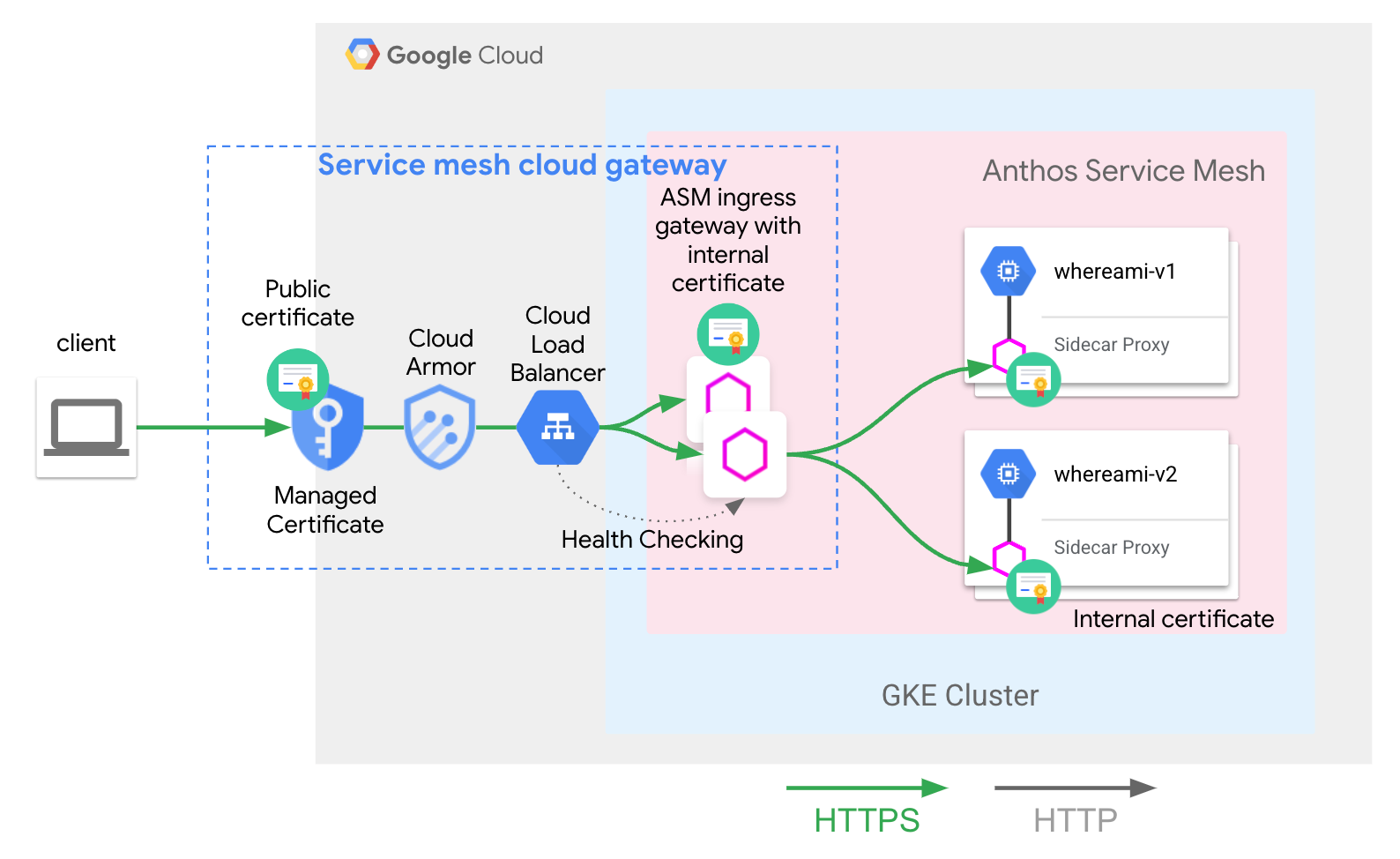
El objeto servicemesh-cloud-gw y su GatewayClass asm-l7-gxlb abstraen algunos componentes de infraestructura interna para simplificar la experiencia del usuario.
Cloud Load Balancing finaliza el tráfico de TLS con un certificado interno y también verifica el estado de la capa del proxy de la puerta de enlace de entrada de Anthos Service Mesh. El whereami-route implementado en Implementación de apps y enrutamiento configura los proxies de puerta de enlace de entrada de Anthos Service Mesh para enrutar el tráfico al servicio alojado en la malla correcto.
¿Qué sigue?
- Obtén más información sobre la implementación de Google Kubernetes Engine (GKE) de la API de Kubernetes Gateway.
- Consulta cómo habilitar funciones opcionales administradas de Anthos Service Mesh.
